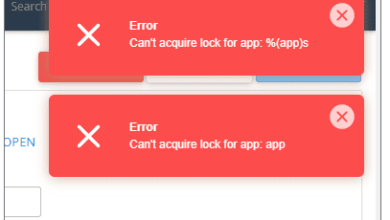Cài Đặt WordPress Trên Gen Hosting
Giới thiệu chung
Hosting SSD thế hệ mới nổi bật lên với 3 services mới liên quan đến việc
- Backup dữ liệu – JetBackup
- Bảo mật hosting – Imunity-360
- Cải thiện tốc độ trang – LiteSpeed Cache
Bên cạnh đó, đã có rất nhiều tiện ích mới đã được thêm, nhằm đáp ứng nhu cầu khách hàng sử dụng dịch vụ trên Cpanel Hosting như là :
- PHP 8.0.
- Bảo mật với CloudLinux.
- Cung cấp chứng chỉ Let’s Encrypt SSL miễn phí.
-
…
Chính vì các lí do trên khiến Cpanel Hosting tại TenTen cải thiện tốc độ, hiệu suất cực tối ưu cho mã nguồn WordPress nói riêng và các mã nguồn khác nói chung.
Ở bài viết này sẽ hướng dẫn cài WordPress trên Cpanel Hosting cực kỳ đợn giản mà nhanh chóng.
Tiến hành cài WordPress trên Cpanel
Truy cập vào giao diện
Thanh công cụ hỗ trợ cài sẽ ở phía dưới cuối cùng của host.
Tại phần Softaculous Apps Installer ở đây sẽ hỗ trợ cài bao gồm khoảng 14 loại mã nguồn như :
WordPress, Joomla, AbanteCart, phpBB, SMF…
Tuy nhiên, ở bài viết này sẽ chỉ hướng dẫn cài đối với mã nguồn WordPress.
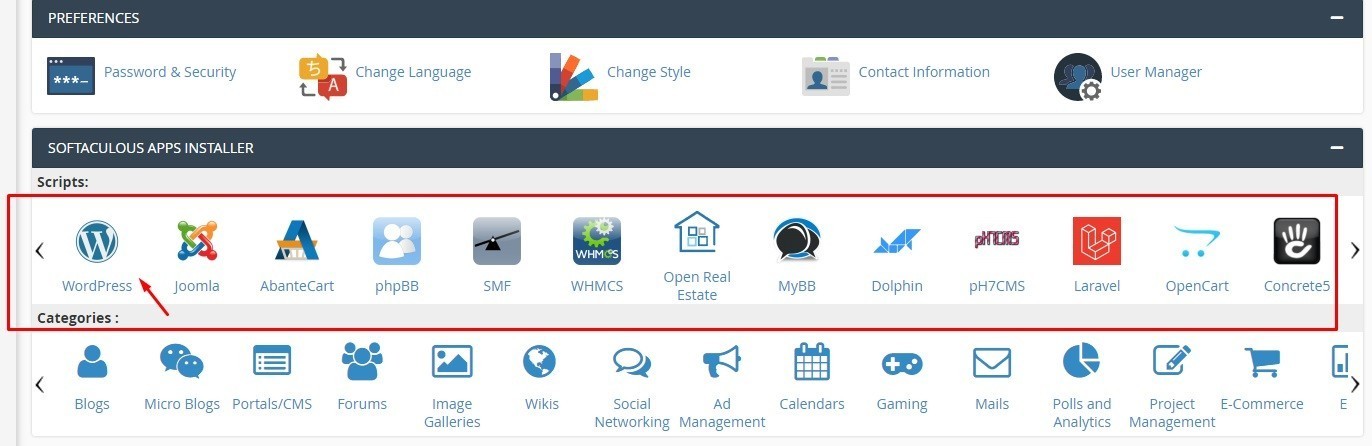
Tiến hành cài đặt
Trường hợp Hosting có nhiều tên miền : WordPress -> Custom intall
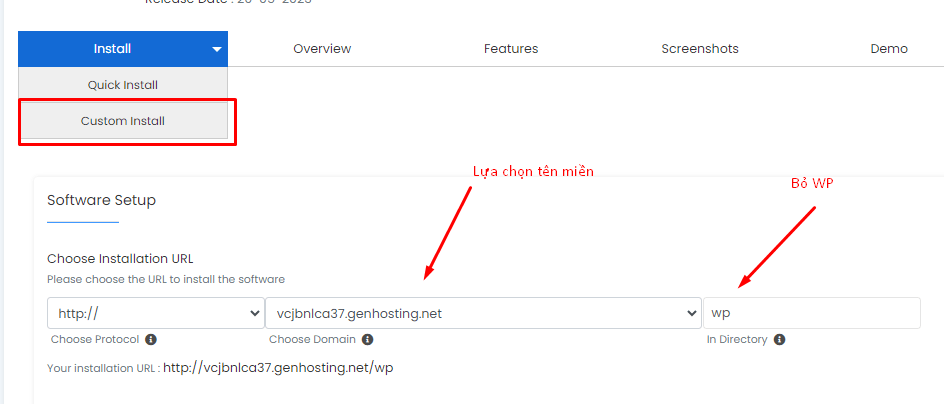
Trường hợp Hosting có 1 tên miền WordPress –> Install Now
Nếu trong trường hợp quý khách có sẵn Theme cần cài, chọn –> Manage Plugin/ Theme Sets
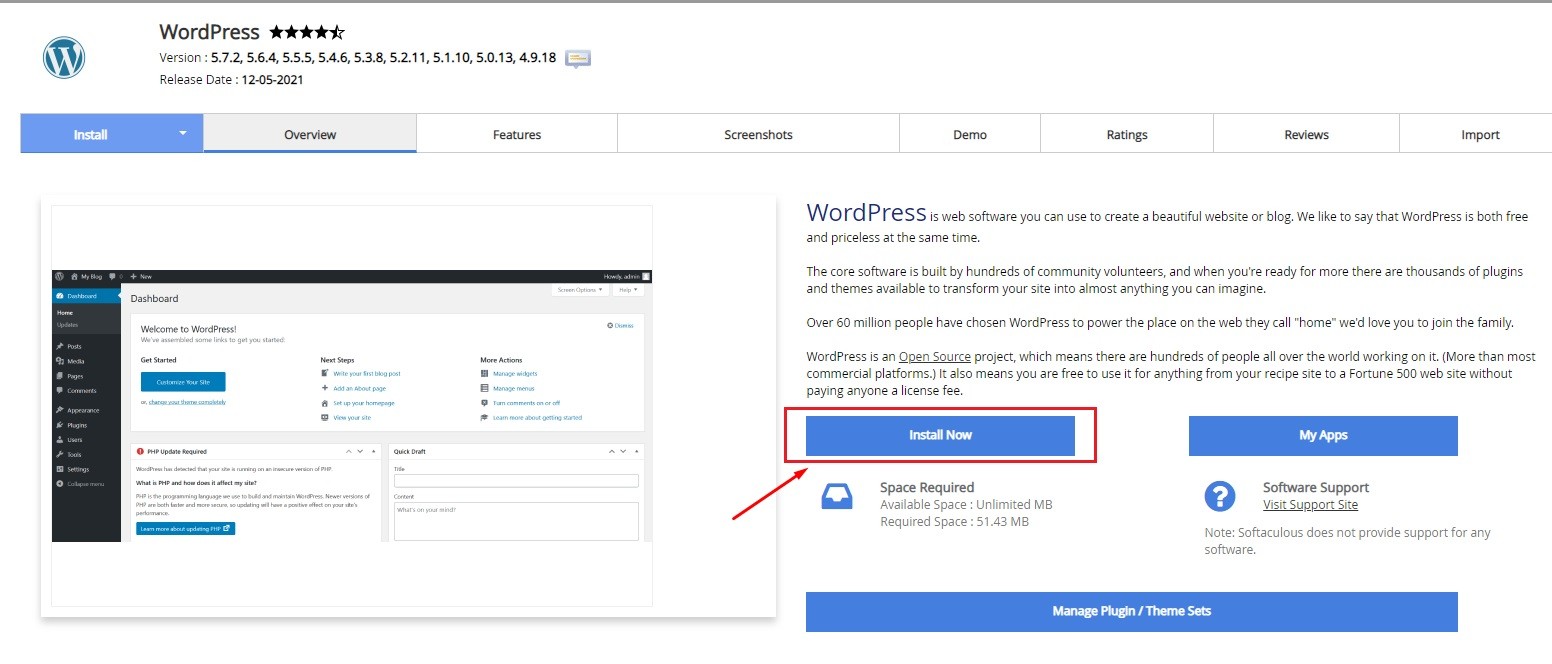
Cấu hình trên WordPress Hosting
Setup phiên bản và đường dẫn URL
- Choose the version you want to install : Chọn phiên bản PHP cần cài đặt –> 5.7.2
- Choose Installation URL : Chọn đường dẫn cài đặt –> https//jpsharing.net/
Các bạn lưu ý, phần này hệ thống sẽ tự động thêm ” wp ” trên đường dẫn, các bạn cần xoá đoạn này đi không thì đường dẫn sẽ trở thành : https://jpsharing.net/wp/wp-admin
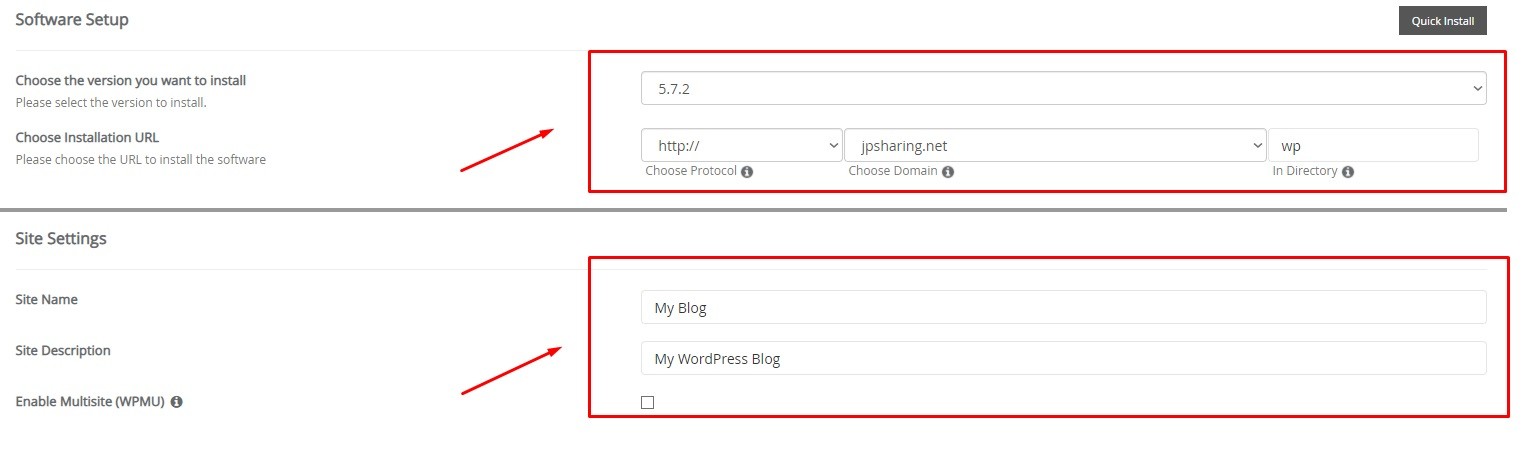
Setup tài khoản quản trị và ngôn ngữ
Các bạn cần điền 2 thông tin quan trọng đó là : Tài khoản Admin và Mật khẩu.
( Lưu ý : Việc đặt mật khẩu rất quan trọng nên cần đặt mật khẩu với mức độ khó cao )
Về ngôn ngữ, có rất nhiều ngôn ngữ cho các bạn lựa chọn, trong đấy có Tiếng Việt
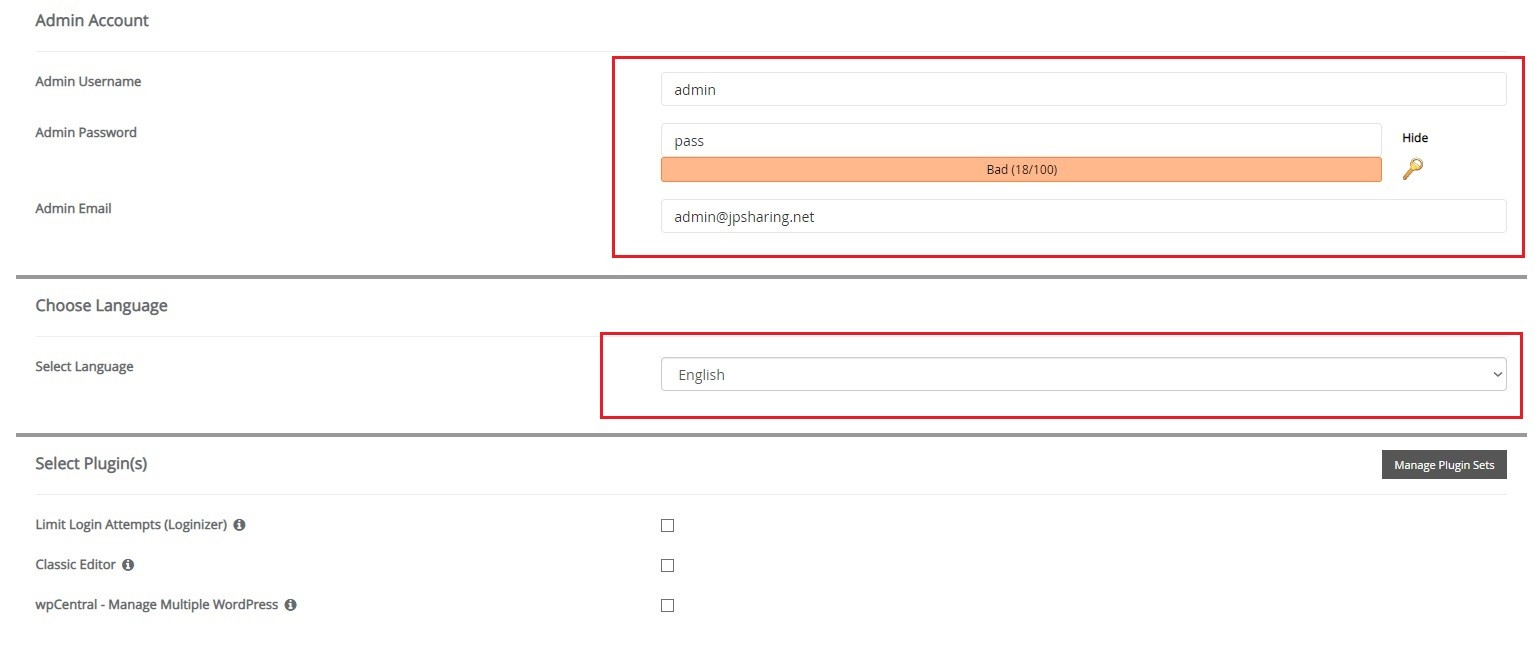
Cuối cùng, các bạn chọn nút Install phía dưới để tiến hành cài đặt.
Quá trình diễn ra khoảng 2 – 3 phút, các bạn vui lòng đợi.
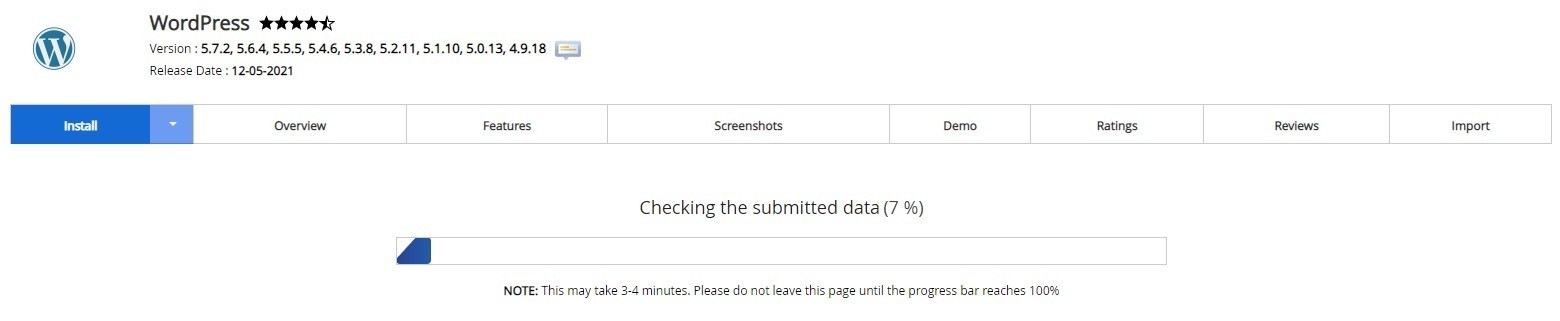
Kết quả trên WordPress Hosting
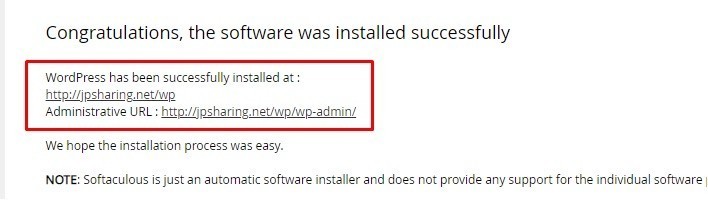
Hệ thống sẽ trả về 2 đường dẫn đó là trang website và trang quản trị website của bạn.
Đăng ký ngay dịch vụ SSD Hosting Linux thế hệ mới tại TenTen.vn
Chúc quý khách thao tác thành công !!